Messenger nie może otworzyć załącznika lub linku? Oto co robić

Messenger nie może otworzyć załącznika lub linku? Dowiedz się, jak rozwiązać ten problem dzięki sprawdzonym krokom i wskazówkom.
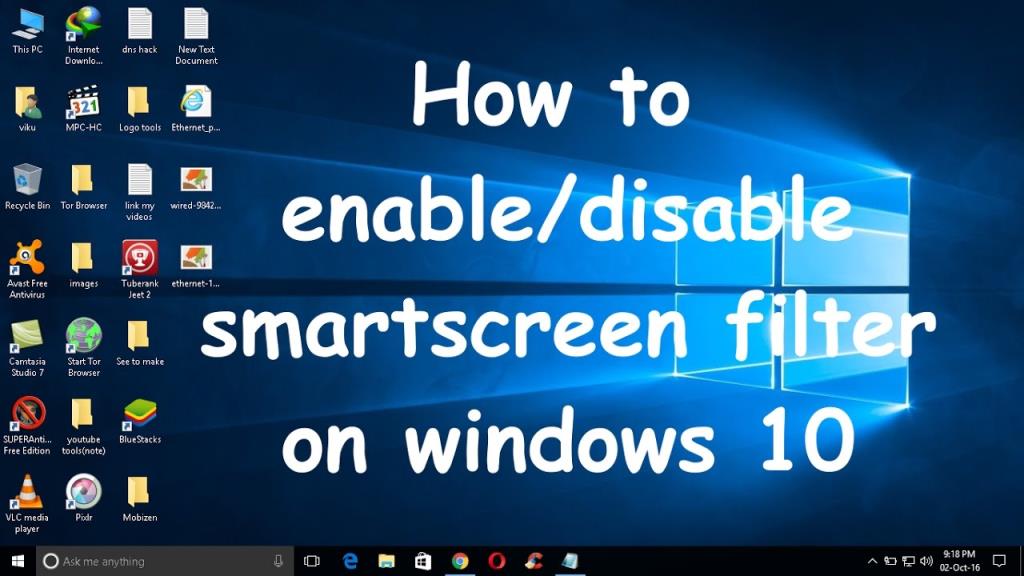
Początkującym zawsze trudno jest znaleźć, co jest dobre , a co złe dla ich komputera lub laptopa.
Jeśli martwisz się o bezpieczeństwo swojego systemu, ale zawsze gubisz się podczas pobierania i instalowania aplikacji, teraz nie musisz się tym martwić.
Jako dodatkowa warstwa bezpieczeństwa, zwana filtrem SmartScreen , pomoże Ci chronić komputer/laptop z systemem Windows 10 lub 8.1 przed złośliwymi infekcjami i oprogramowaniem. Zawsze będzie się pojawiał, gdy użytkownik zamierza coś zainstalować.
SmartScreen pojawił się w programie Internet Explorer 8 jako warstwa bezpieczeństwa zapewniająca ochronę przed złośliwymi/zhakowanymi/zaatakowanymi/niebezpiecznymi witrynami internetowymi.
A po dodaniu kilku ulepszeń w tej funkcji Microsoft wypuścił swój pulpit z systemem operacyjnym Windows 8.1 .
Na poziomie komputera ta funkcja bezpieczeństwa ostrzega użytkownika przed uruchomieniem jakichkolwiek nierozpoznanych aplikacji z sieci, które mogą być potencjalnie niebezpieczne.
Dobrą wiadomością dla użytkowników systemu Windows 10 jest to, że ich systemy są również chronione za pomocą tej warstwy bezpieczeństwa.
W systemie Windows 10 zapewni ochronę przed instalacją złośliwego oprogramowania.
Microsoft dodał kilka dodatkowych funkcji do filtra SmartScreen w systemie Windows 10 ,
jest zintegrowany z Microsoft Edge i IE 11 , aby chronić Cię przed złośliwymi witrynami .
Za każdym razem, gdy użytkownik próbuje pobrać plik z Internetu za pośrednictwem przeglądarki Internet Explorer lub przeglądarki Edge, ta funkcja może uniemożliwić jego pobranie.
SmartScreen zapewnia również ochronę przed atakami typu phishing, złośliwym oprogramowaniem wykorzystującym inżynierię społeczną oraz atakami typu drive-by-download.
Tak więc chodzi o funkcję SmartScreen . Teraz omówimy błędy i inne rodzaje problemów, które są związane z tą zaawansowaną funkcją bezpieczeństwa.
Jak naprawić błędy filtrów SmartScreen w systemie Windows 10?
Błąd 1: Windows SmartScreen nie jest teraz dostępny w systemie Windows 10
Czasami funkcja Windows SmartScreen blokuje własne aplikacje firmy Microsoft , a użytkownik nie może otworzyć żadnej z wbudowanych aplikacji, a za każdym razem, gdy próbuje uruchomić błąd, pojawia się komunikat „ Nie można teraz uzyskać dostępu do ekranu Windows SmartScreen w systemie Windows 10 ”.
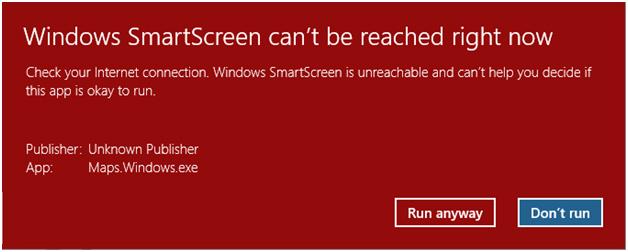
Ten błąd pojawia się z dwoma przyciskami akcji, pierwszy to „ Uruchom mimo to” , a drugi to „ Nie uruchamiaj ”. Sugeruje się, aby nie używać funkcji Uruchom mimo to , dopóki funkcja zabezpieczeń nie zweryfikuje oprogramowania, które próbujesz uruchomić.
Przyczyny tego błędu to: problem z połączeniem z Internetem , uszkodzenie wymaganych plików i inne.
Jak naprawić Windows SmartScreen, którego nie można teraz uzyskać w systemie Windows 10?
1: Upewnij się, że wszystkie dostępne aktualizacje systemu Windows są zainstalowane na komputerze/laptopie.
2: Zaktualizuj swój program antywirusowy i spyware, aby zaktualizować ich definicję.
3: Wielokrotnie restartuj system.
4: Aby zweryfikować wszystkie pliki systemowe, uruchom skanowanie SFC. To polecenie przeskanuje i naprawi wszystkie uszkodzone pliki systemowe w twoim systemie.
5: Upewnij się, że Twoje połączenie internetowe jest w porządku . Jeśli prędkość sieci nie jest stabilna i przyzwoita, zresetuj ją. Powinieneś użyć narzędzia do rozwiązywania problemów z kartą sieciową , aby znaleźć problemy z połączeniem internetowym i naprawić je automatycznie.
6: Zresetuj Internet Explorer i Microsoft Edge do wartości domyślnych.
7: Wyczyść wszystkie pliki tymczasowe przechowywane w systemie Windows .
8: Spróbuj po odinstalowaniu dowolnego programu antywirusowego innej firmy.
Po zastosowaniu wszystkich powyższych sztuczek, jeśli nadal nie możesz rozwiązać problemu, możesz spróbować odświeżyć system Windows 10, tj. ponownie zainstalować system Windows 10 bez wpływu na pojedynczy bit danych.
Nie można zmienić ustawień filtru SmartScreen w systemie Windows 8 i nowszych
Użytkownicy systemu Windows mogą modyfikować ustawienia filtra SmartScreen zgodnie z ich wymaganiami za pośrednictwem Centrum akcji. Mogą również wyłączać i włączać filtr SmartScreen , ale czasami użytkownicy nie mogą zmienić ustawień filtra SmartScreen w systemie Windows.
I za każdym razem, gdy próbują otworzyć okno ustawień filtra SmartScreen , wszystkie opcje stają się wyszarzone, tj. Nie można ich zmienić.
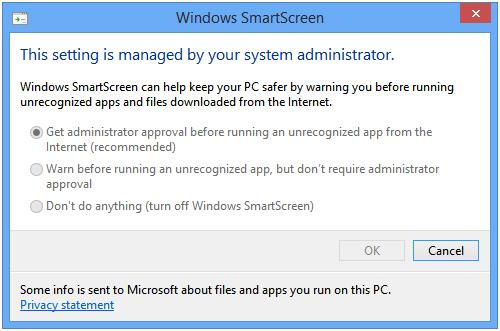
Jak naprawić „Nie można zmienić ustawień filtra SmartScreen”?
[Poprawka 1] Za pomocą edytora zasad grupy (gpedit.msc)
1: Otwórz okno dialogowe uruchamiania, naciskając Windows + R i wpisz gpedit.msc , naciśnij klawisz Enter. Krok 2: Otworzy się okno Edytora zasad grupy .
Teraz przejdź do:
Konfiguracja komputera -> Szablony administracyjne -> Składniki systemu Windows -> Eksplorator plików
3: Znajdź opcję „ Konfiguruj Windows SmartScreen ” w prawym okienku.
4: Jeśli ta opcja jest ustawiona na Włączone lub Nieskonfigurowane . Następnie kliknij go dwukrotnie i ustaw na Wyłączone .
Po wykonaniu tej czynności możesz zmodyfikować ustawienia filtra SmartScreen w systemie Windows.
[Poprawka 2] Za pośrednictwem Edytora rejestru (regedit)
1: Ponownie otwórz okno dialogowe uruchamiania, jak podano w kroku 1 [Poprawka 1] , wpisz regedit w polu uruchamiania i naciśnij klawisz Enter.
2: Otworzy się okno Edytora rejestru
Przejdź do następującego klucza:
HKEY_LOCAL_MACHINE OPROGRAMOWANIE Zasady Microsoft Microsoft Windows System
3: Znajdź EnableSmartScreen obecny w prawym okienku . Usuń ten DWORD i zamknij Edytor rejestru.
4: Teraz uruchom ponownie system, po ponownym uruchomieniu systemu będziesz mógł modyfikować ustawienia filtra SmartScreen.
Filtr SmartScreen: często zadawane pytania (FAQ)
Co to jest inteligentny filtr ekranu?
The SmartScreen Filter is actually a security layer to Internet Explorer and Microsoft Edge.
It warns users when they try to visit malicious or dangerous websites.
So that it is recommended to turn it on always and make your system protected from any type of unwanted issue.
Co to jest Windows SmartScreen Windows 10?
The SmartScreen filter Windows 10 is a desktop level of Smart Screen filter.
In the previous technology of smart screen some other features are added to give some extra security features.
Co to jest inteligentny filtr ekranu w IE 11?
SmartScreen Filter is an inbuilt feature of Internet Explorer web browser, it automatically detect phishing/malicious websites.
SmartScreen Filter can also help prevent any kind of malware or malicious software from being downloaded or installed.
Jak wyłączyć lub włączyć filtr SmartScreen?
Disable/Enable SmartScreen
- Open Internet Explorer, choose Tools button and then select Safety.
- Choose Turn off SmartScreen Filter, and then select either Turn off SmartScreen Filter or Turn on SmartScreen Filter.
- From the Microsoft SmartScreen Filter dialog box, select OK.
Disable/Enable SmartScreen in Internet Explorer 8
- Run Internet Explorer, choose the Safety button, go to SmartScreen Filter, and then click either Turn off SmartScreen Filter or Turn on SmartScreen Filter.
- From the Microsoft SmartScreen Filter dialog box, select OK.
Czy SmartScreen różni się od blokowania wyskakujących okienek?
Yes, it is completely different from the Pop-up blocker. It verifies all the WebPages visited and files downloaded by the user.
If it finds any security threats then it warns the user. But Pop-up Blocker only prevent the pop-ups appear while visiting any webpage, which are usually ads and aren’t necessarily malevolent.
Wniosek:
Na koniec ponownie zaleca się, aby nie wyłączać ani nie wyłączać funkcji SmartScreen systemu Windows 10.
Ponieważ jest to jedna z zaawansowanych i użytecznych warstw zabezpieczeń systemu Windows 10, która ma na celu ochronę komputera lub laptopa przed wszelkiego rodzaju złośliwymi infekcjami.
( Źródło często zadawanych pytań: https://support.microsoft.com/en-in/help/17443/windows-internet-explorer-smartscreen-filter-faq )
Messenger nie może otworzyć załącznika lub linku? Dowiedz się, jak rozwiązać ten problem dzięki sprawdzonym krokom i wskazówkom.
Dowiedz się, jak szybko stworzyć grupę kontaktów w Outlook, aby efektywnie zarządzać swoimi wiadomościami e-mail. Oszczędzaj czas z naszą szczegółową instrukcją.
Dowiedz się, jak rozwiązać problem z błędem 740 żądana operacja wymaga podniesienia Windows 10 problemów z rozwiązaniami przedstawionymi w tym artykule.
Jeśli chcesz mieć większą kontrolę nad tym, które witryny próbują uzyskać dostęp na Twoim komputerze, oto jak skutecznie zarządzać uprawnieniami witryny w Microsoft Edge.
Poznaj najlepsze emulatory PS4 na PC, które pozwolą Ci grać w gry na konsole PlayStation 4 za darmo na komputerach z Windows.
Odkryj możliwe rozwiązania, aby naprawić błąd wyjątku nieznanego oprogramowania (0xe0434352) w systemie Windows 10 i 11 podany tutaj…
Jak usunąć animacje z prezentacji PowerPoint, aby dostosować ją do profesjonalnych standardów. Oto przydatne wskazówki.
Radzenie sobie z Wicked Whims, które nie działają w Sims 4. Wypróbuj 6 skutecznych rozwiązań, takich jak aktualizacja modów i więcej.
Odkryj jak naprawić problem z kontrolerem PS4, który się nie ładuje. Sprawdź 8 prostych rozwiązań, w tym testy kabli, portów oraz reset kontrolera.
Dowiedz się, jak naprawić Operacja nie zakończyła się pomyślnie, ponieważ plik zawiera wirusa Windows 11/10 i nie można otworzyć żadnego pliku…

![[NAPRAWIONO] Błąd 740 Żądana operacja wymaga podwyższenia systemu Windows 10 [NAPRAWIONO] Błąd 740 Żądana operacja wymaga podwyższenia systemu Windows 10](https://luckytemplates.com/resources1/images2/image-2122-0408150409645.png)





![Napraw kontroler PS4 nie ładuje się [8 łatwych ROZWIĄZAŃ] Napraw kontroler PS4 nie ładuje się [8 łatwych ROZWIĄZAŃ]](https://luckytemplates.com/resources1/images2/image-9090-0408151104363.jpg)
![Operacja nie została zakończona pomyślnie, ponieważ plik zawiera wirusa [NAPRAWIONO] Operacja nie została zakończona pomyślnie, ponieważ plik zawiera wirusa [NAPRAWIONO]](https://luckytemplates.com/resources1/images2/image-4833-0408151158929.png)